任务管理器用于管理允许的程序和进程,很多用户在使用笔记本时经常使用它。然而,有些用户发现任务管理器无法正常打开。如何解决这个问题呢?让小编为您带来笔记本任务管理器无法正常打开怎么办。
1、使用快捷键组合win键+r键打开运行窗口,输入“gpedit.msc”回车确认。
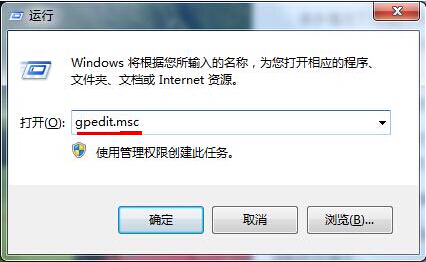
2、在打开的本地组策略编辑器中,展开用户配置-管理模板-系统-Ctrl+Alt+Del选项,双击“删除“任务管理器””将其打开。
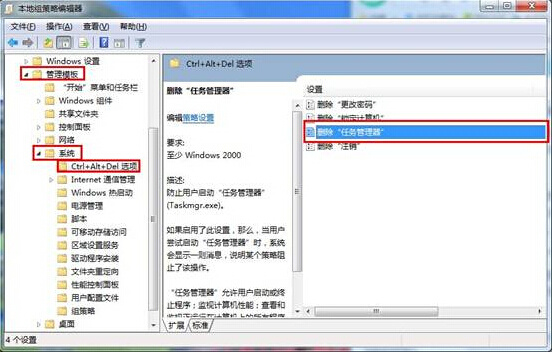
3、在打开的已删除“任务管理器”界面中,点击选择“启用(E)”,点击确定完成设置。
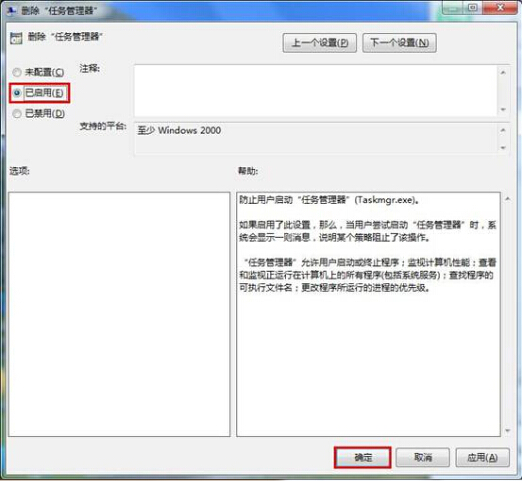
以上是小编为您带来的笔记本任务管理器无法正常打开怎么办。如果遇到任务管理器无法正常打开的情况,可以使用上面的方法来解决问题。
分享到: